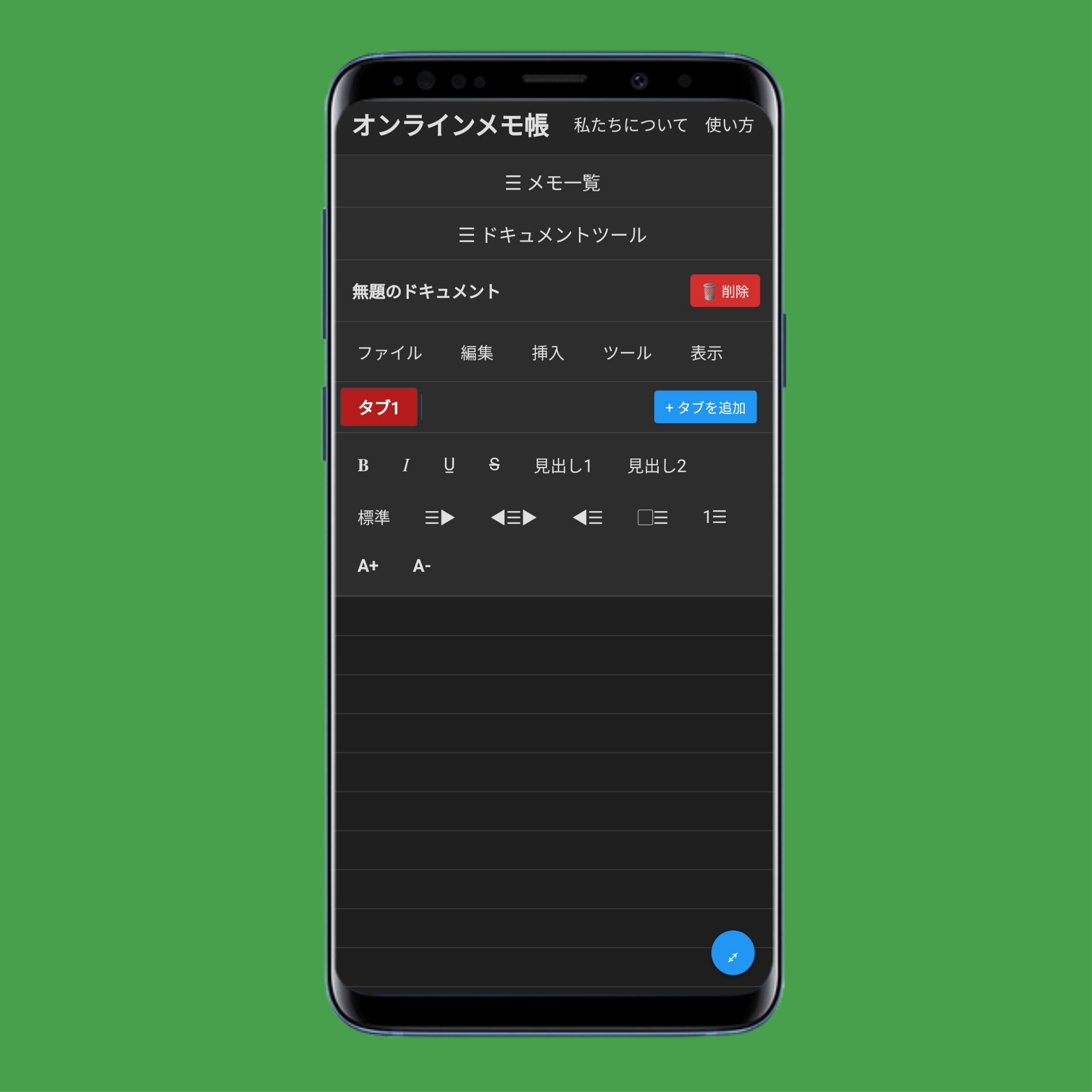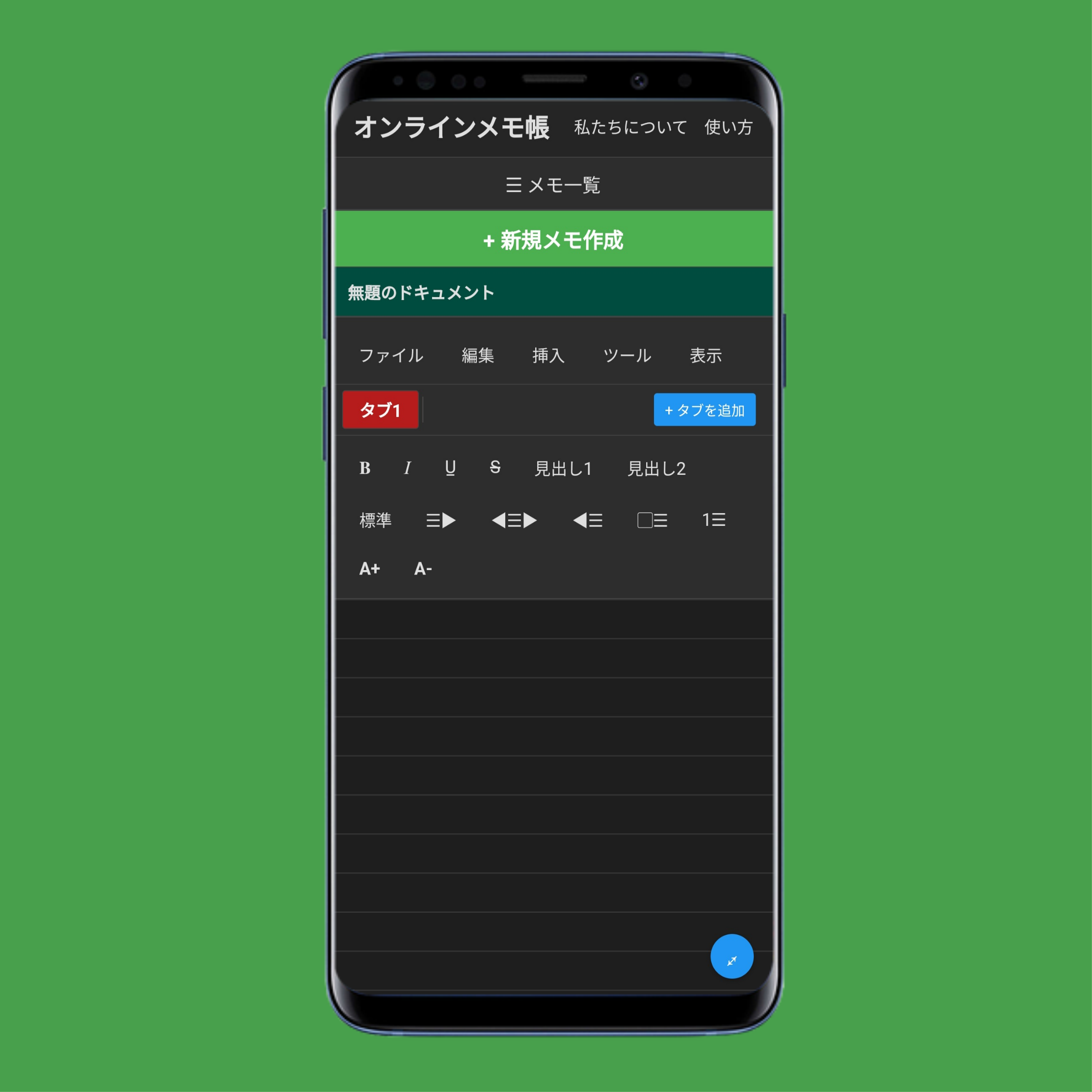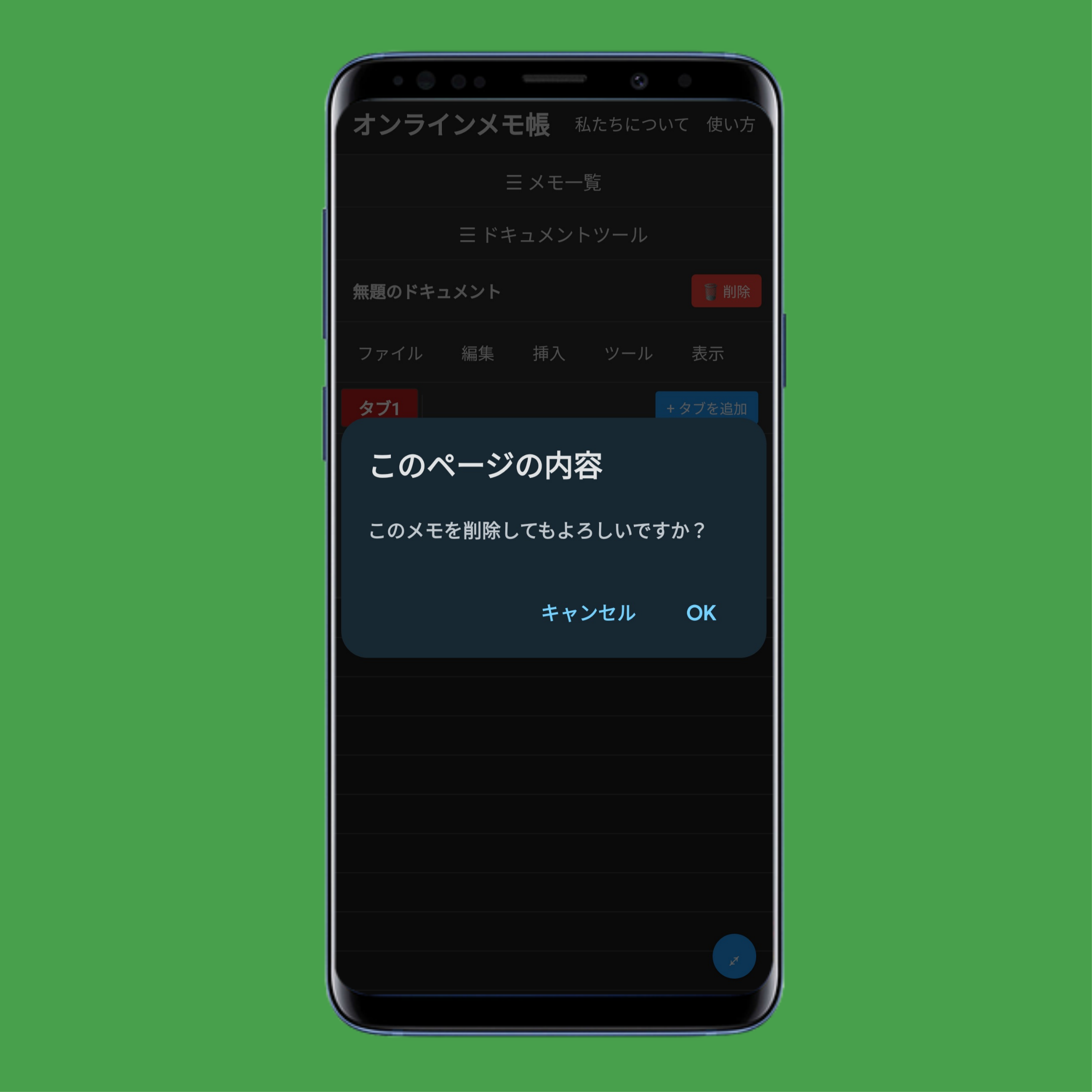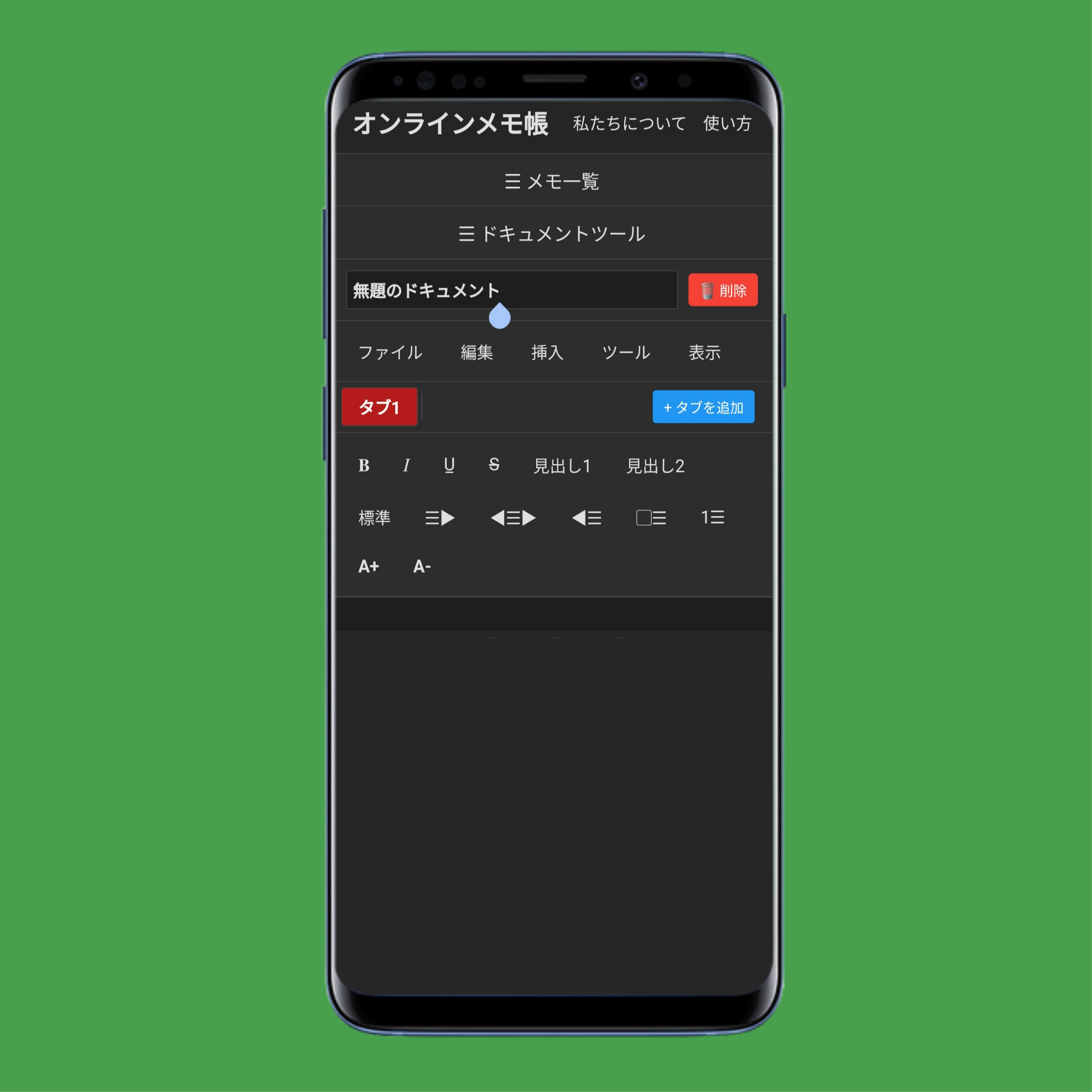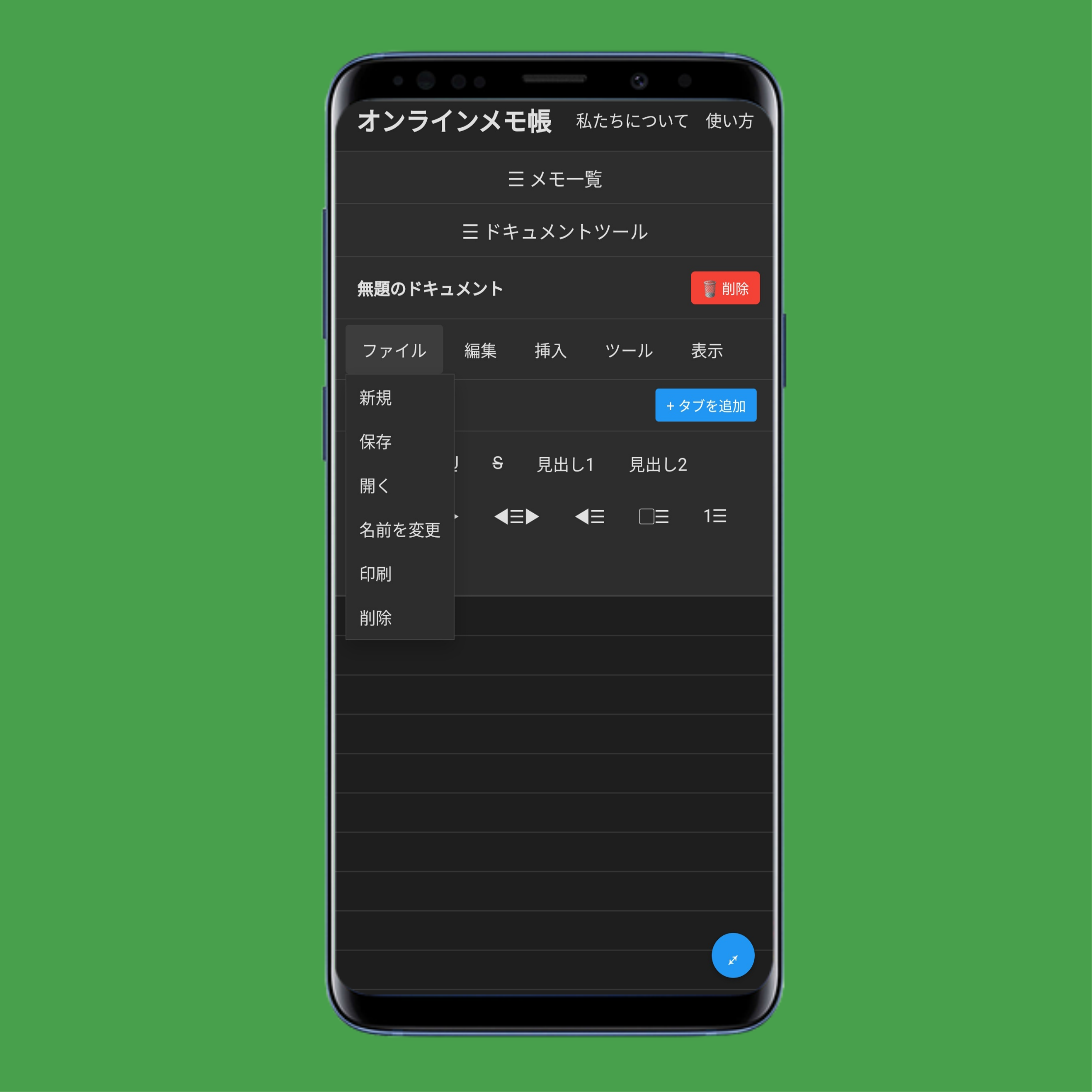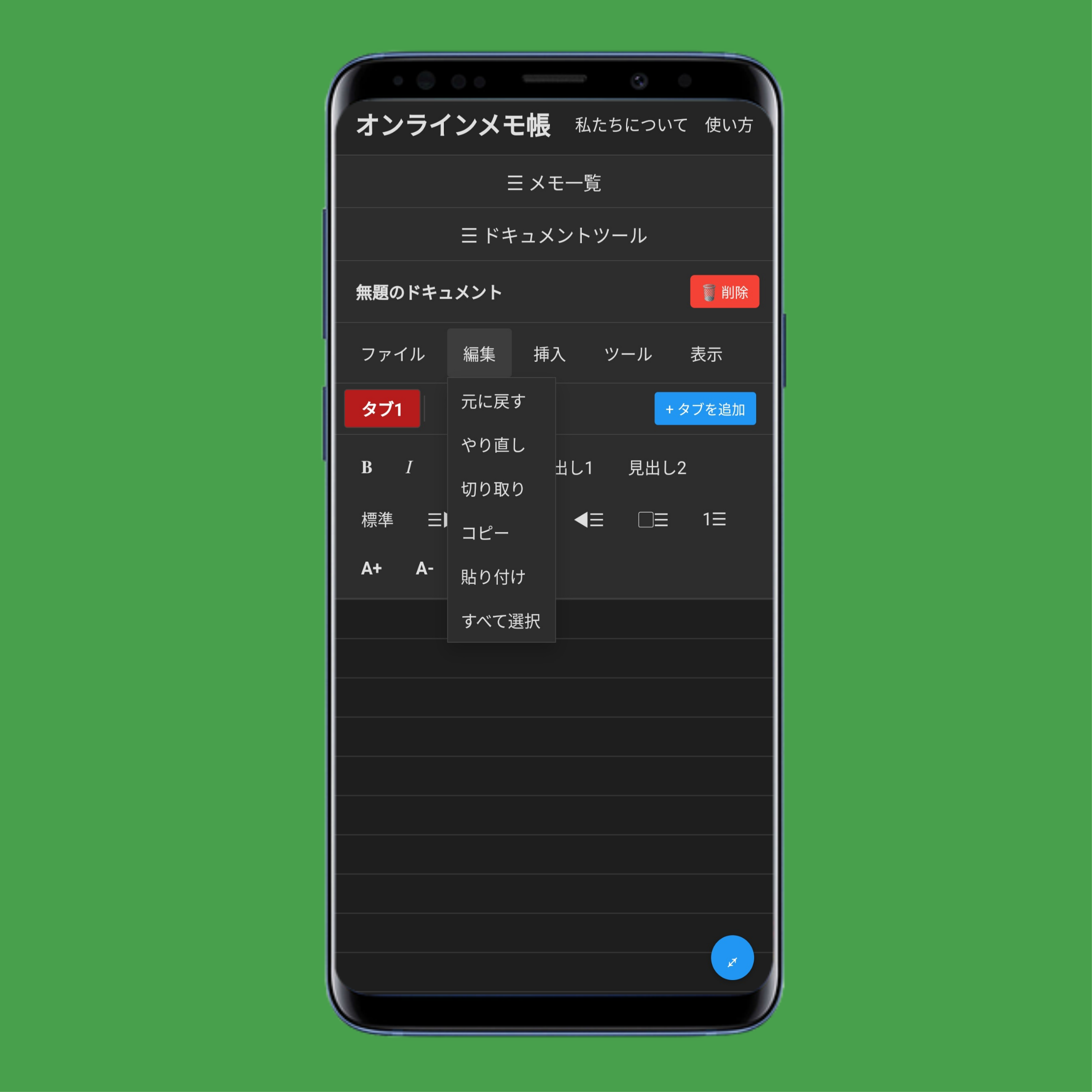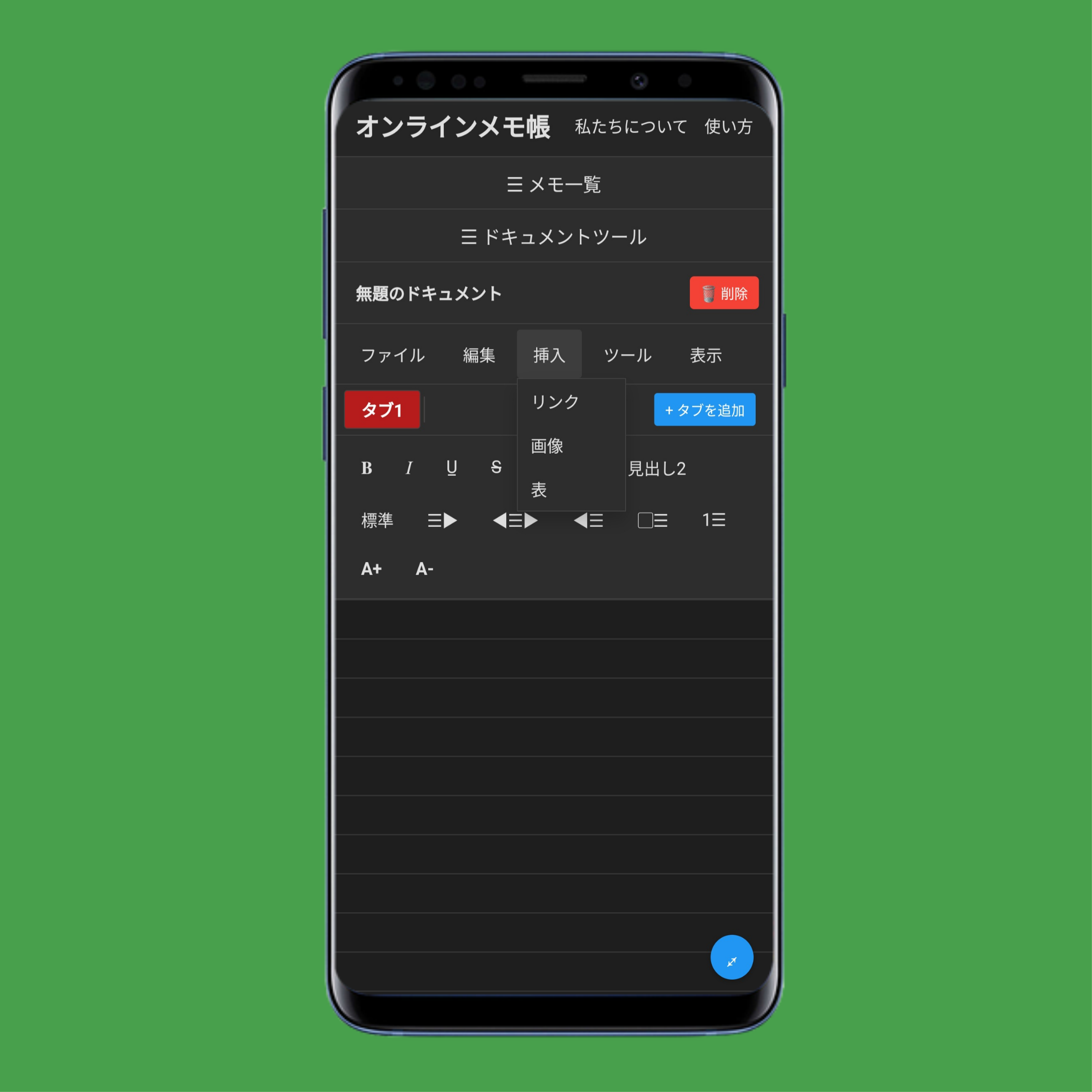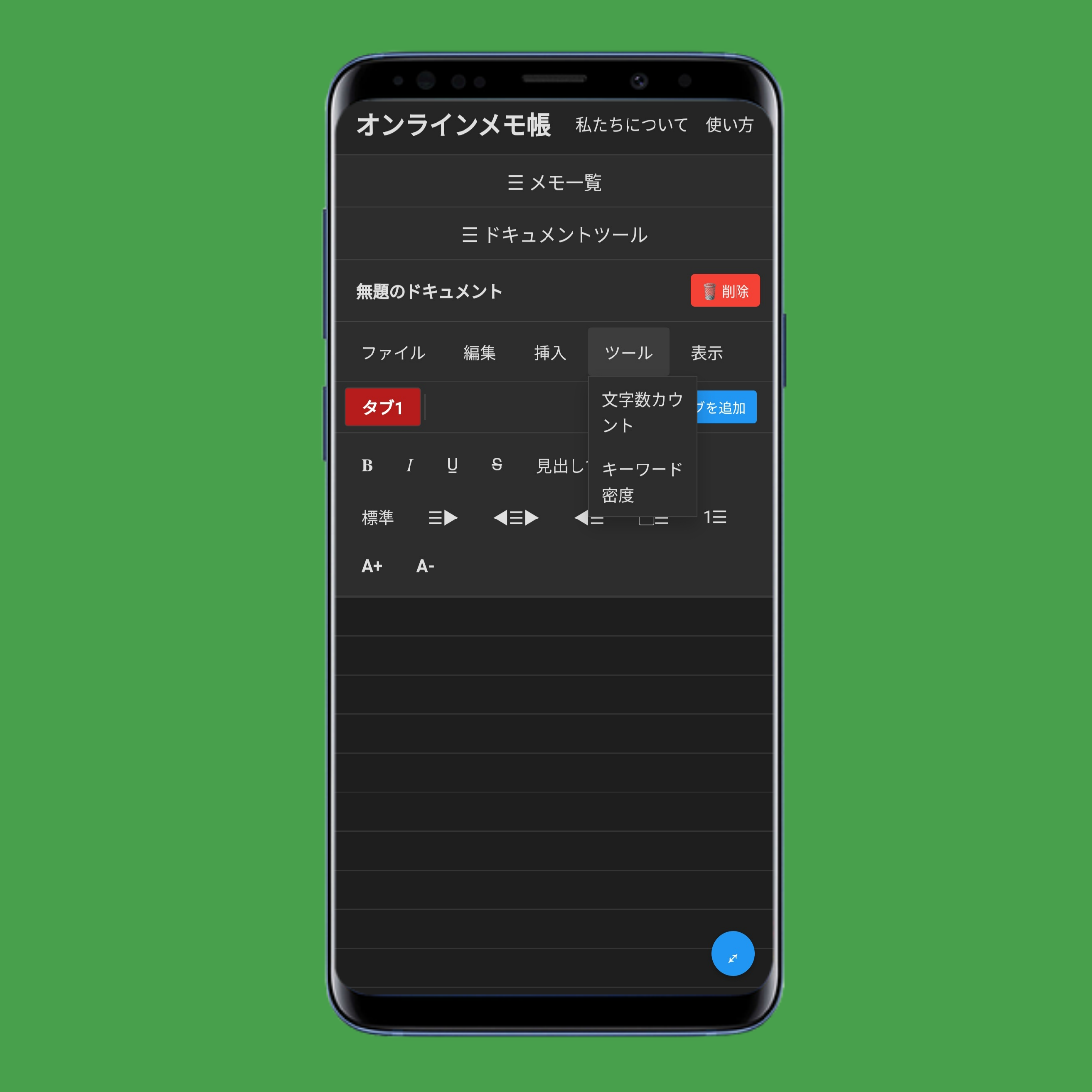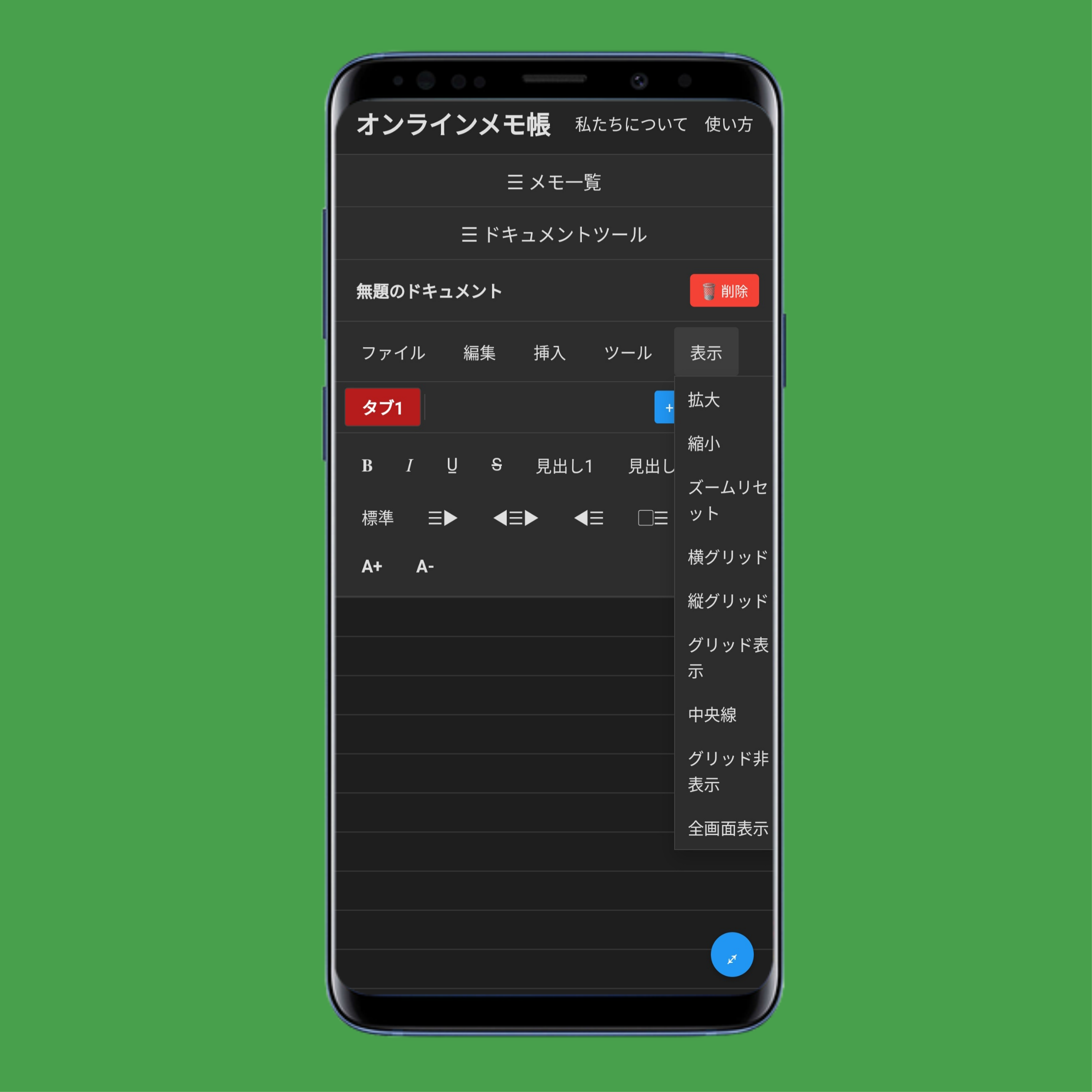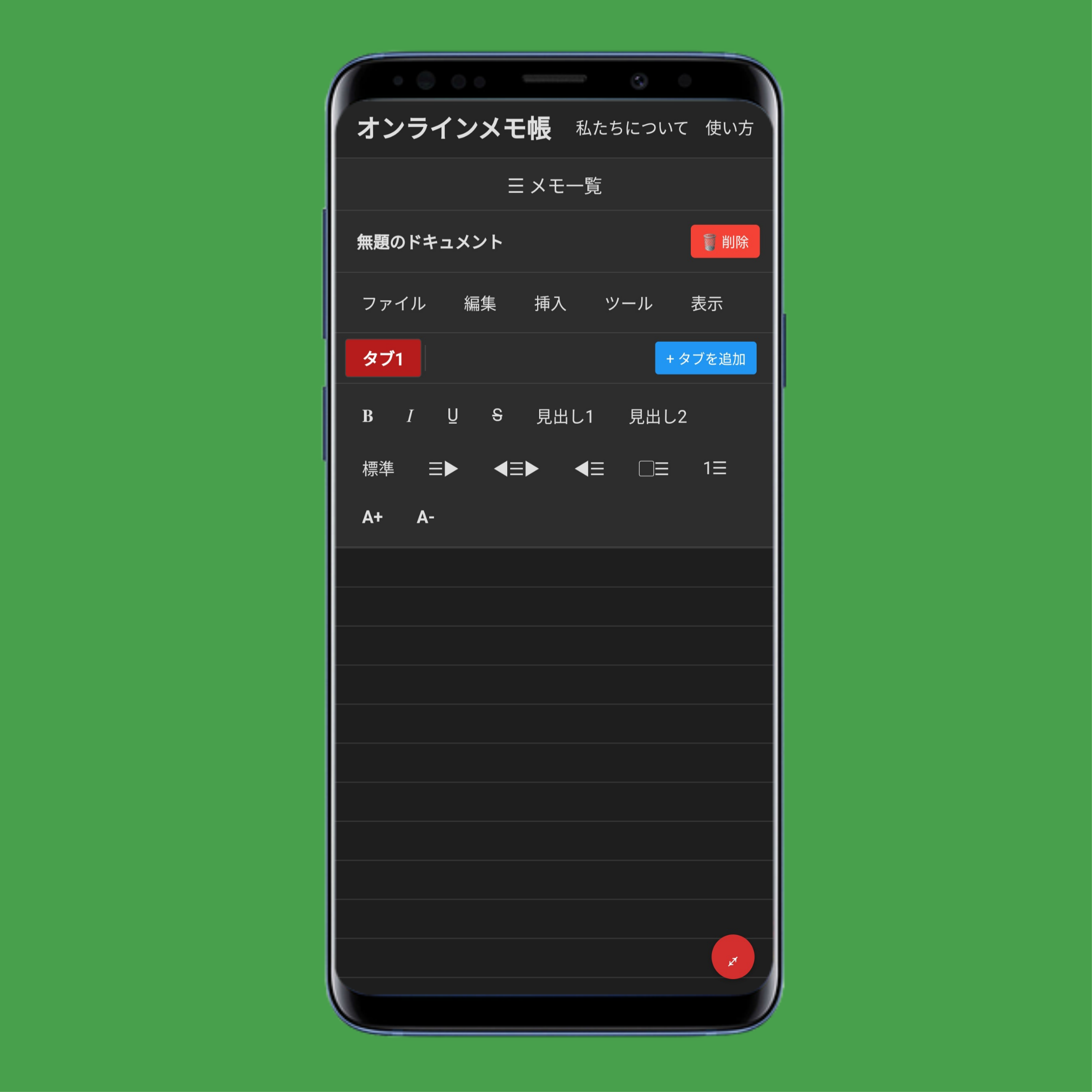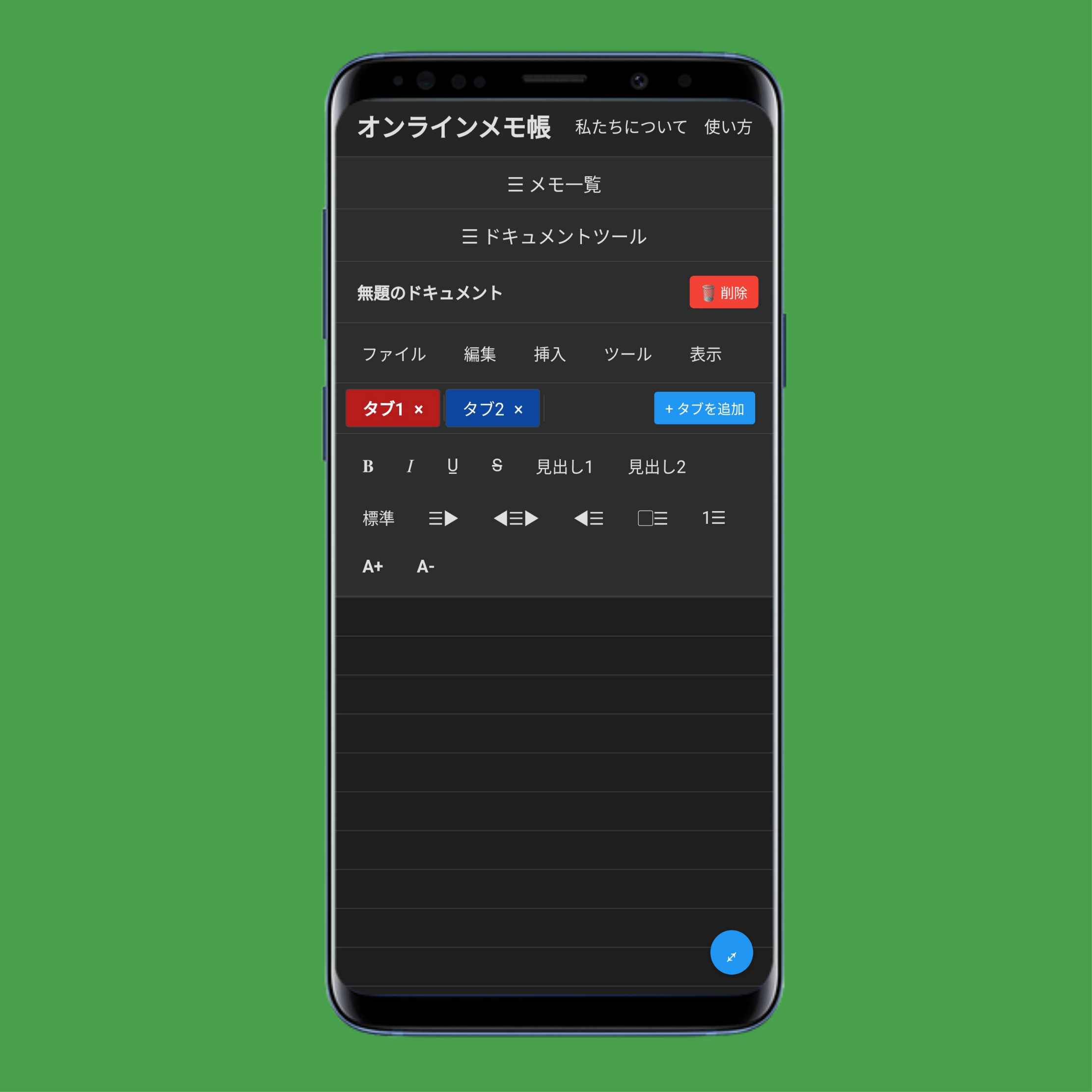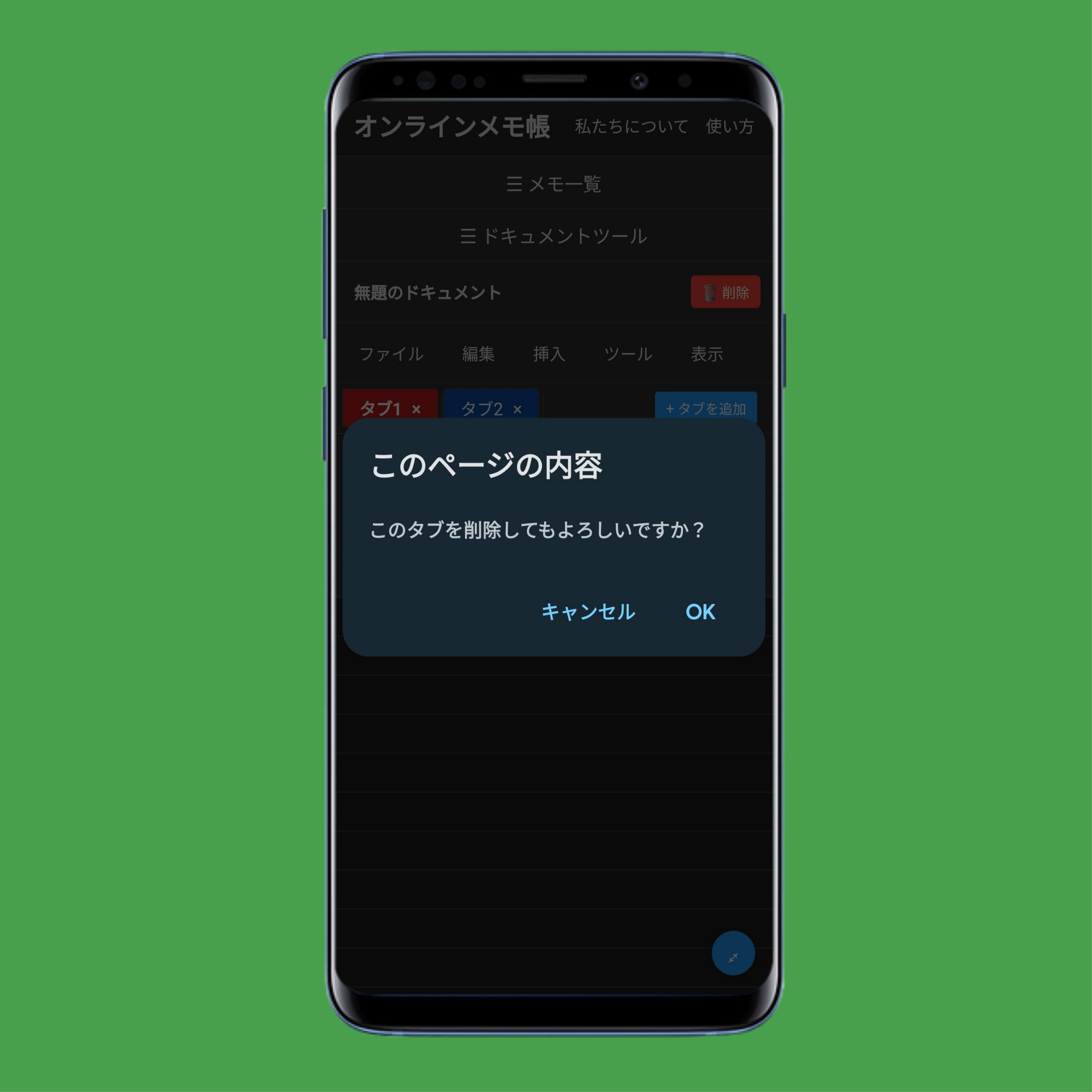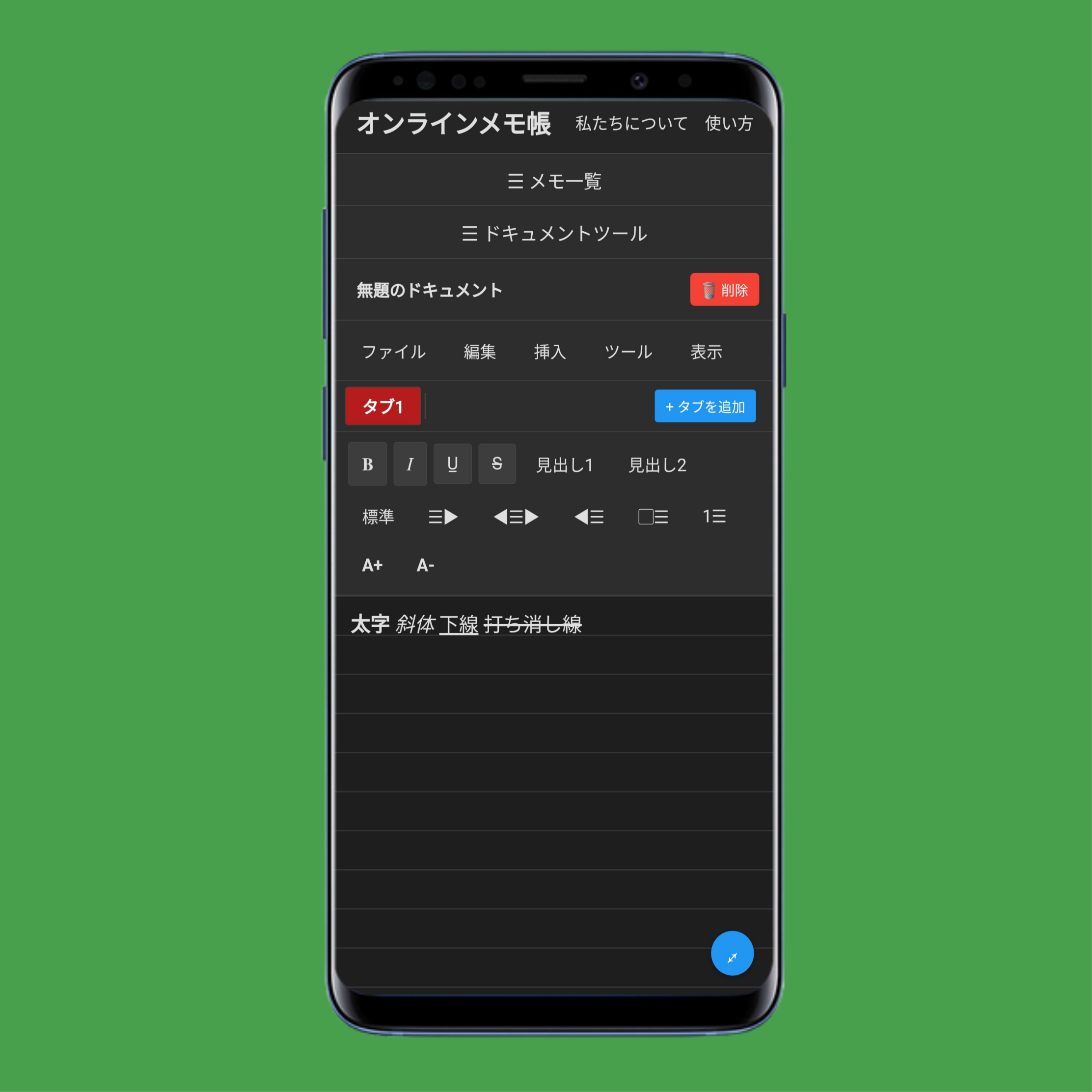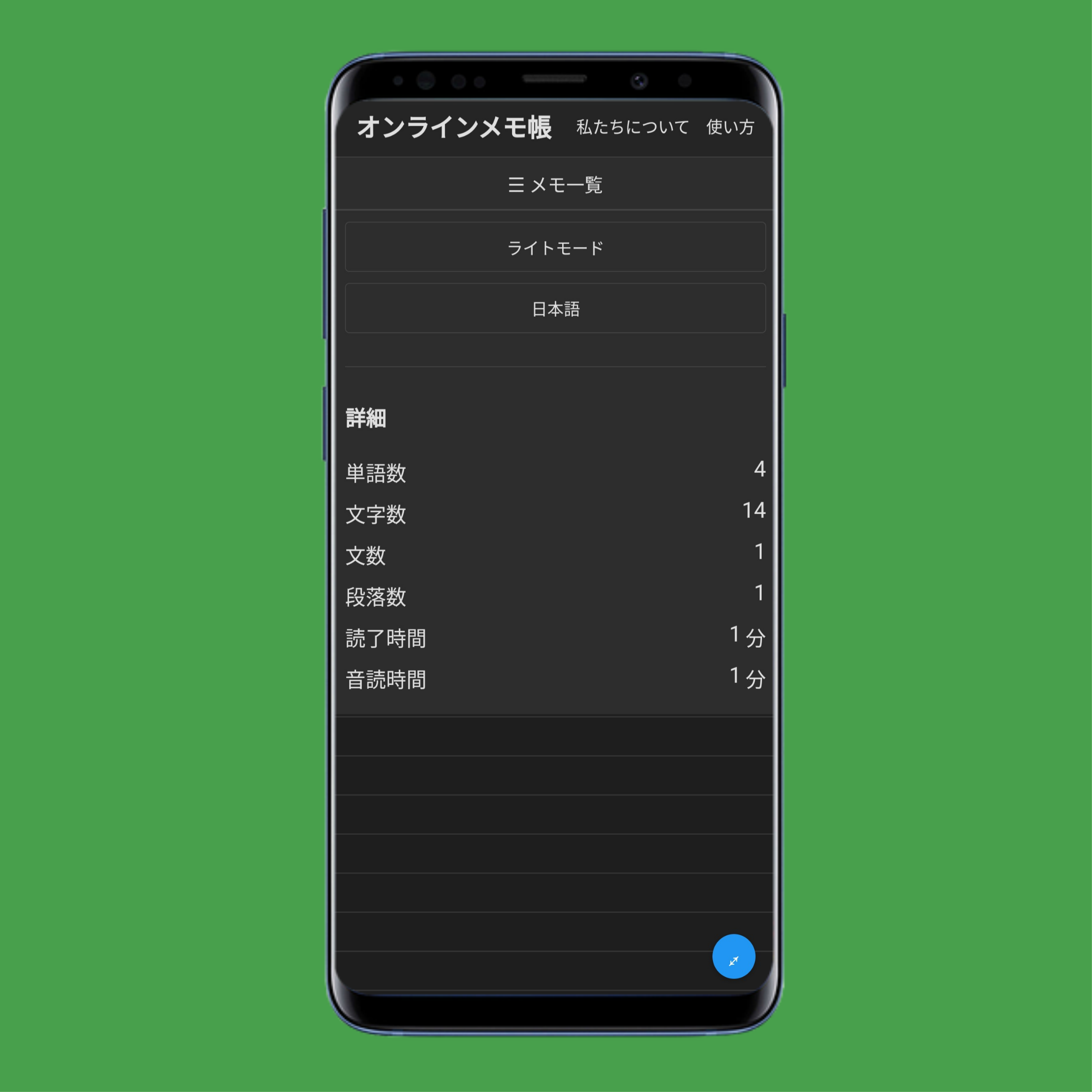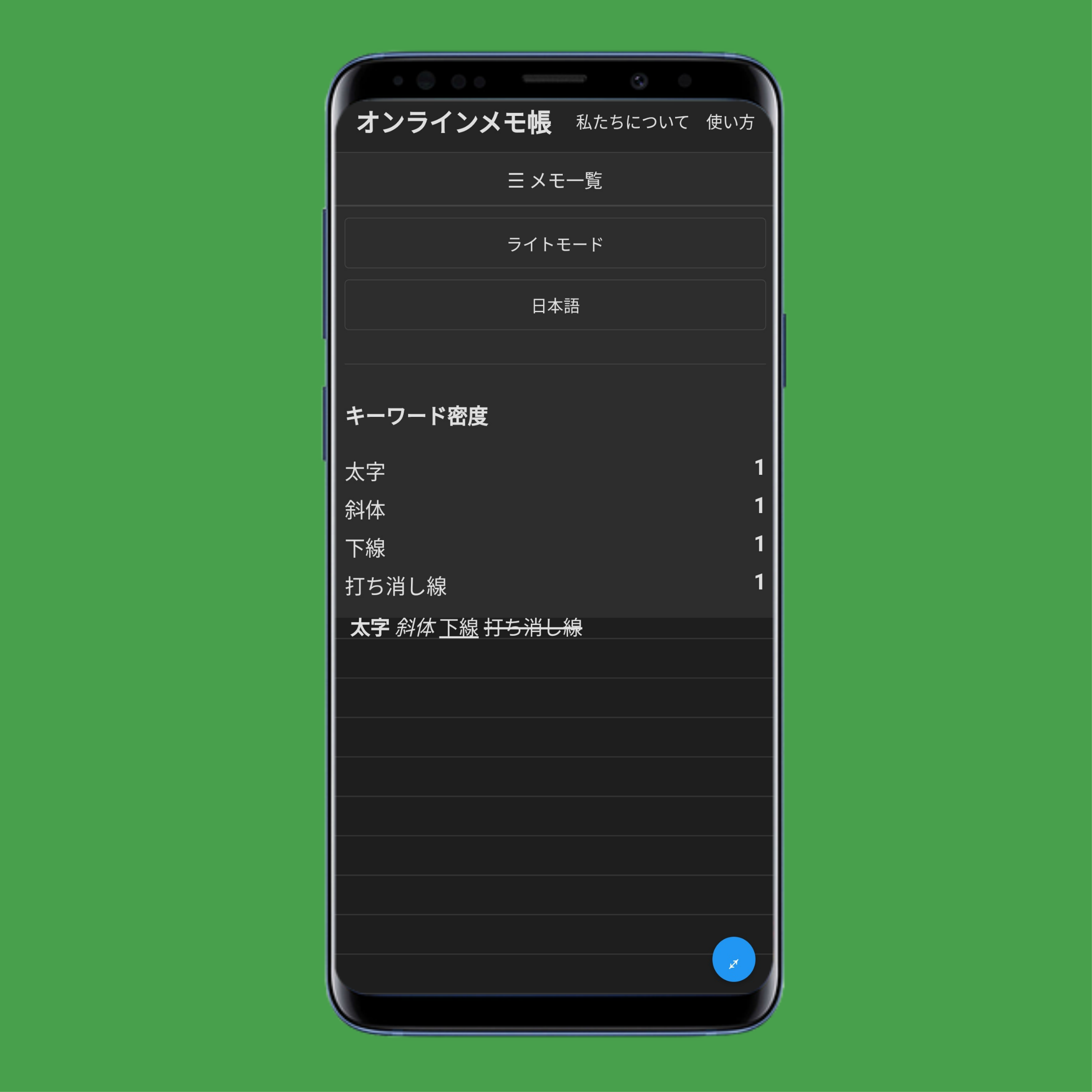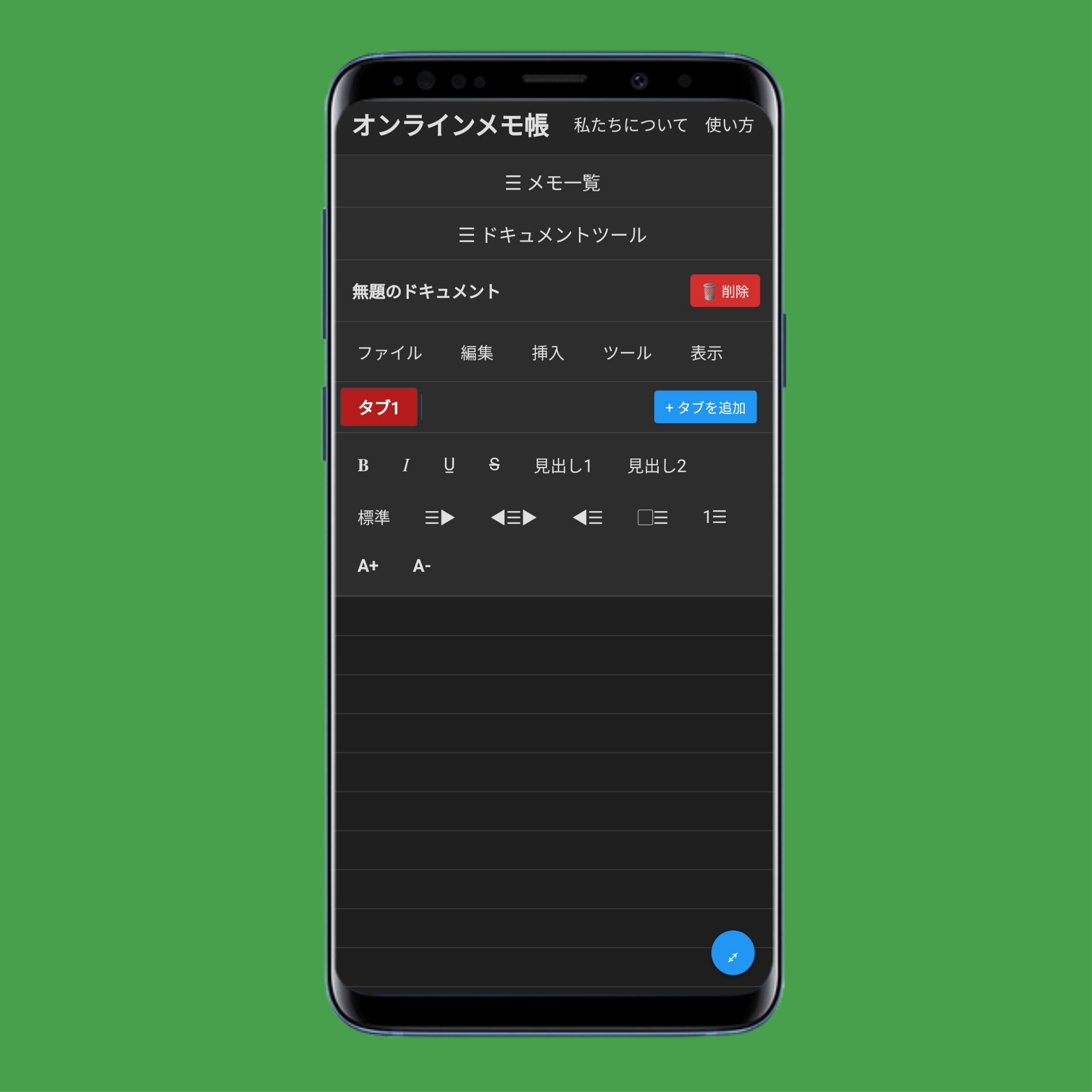
「無題のドキュメント」をタップ/クリックしてメモの名前を変更。
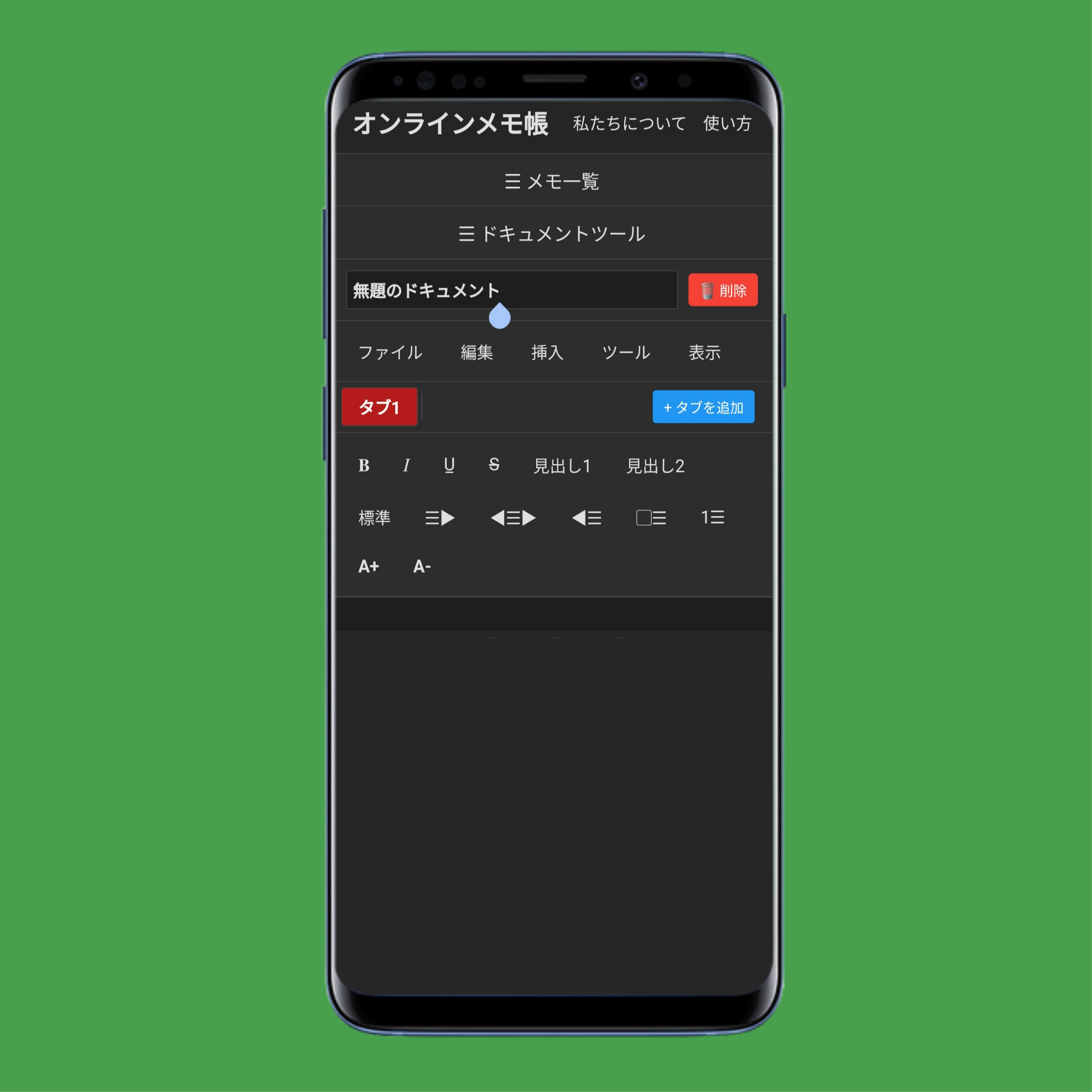
新しい名前を入力し、空白部分をタップ/クリックで保存。
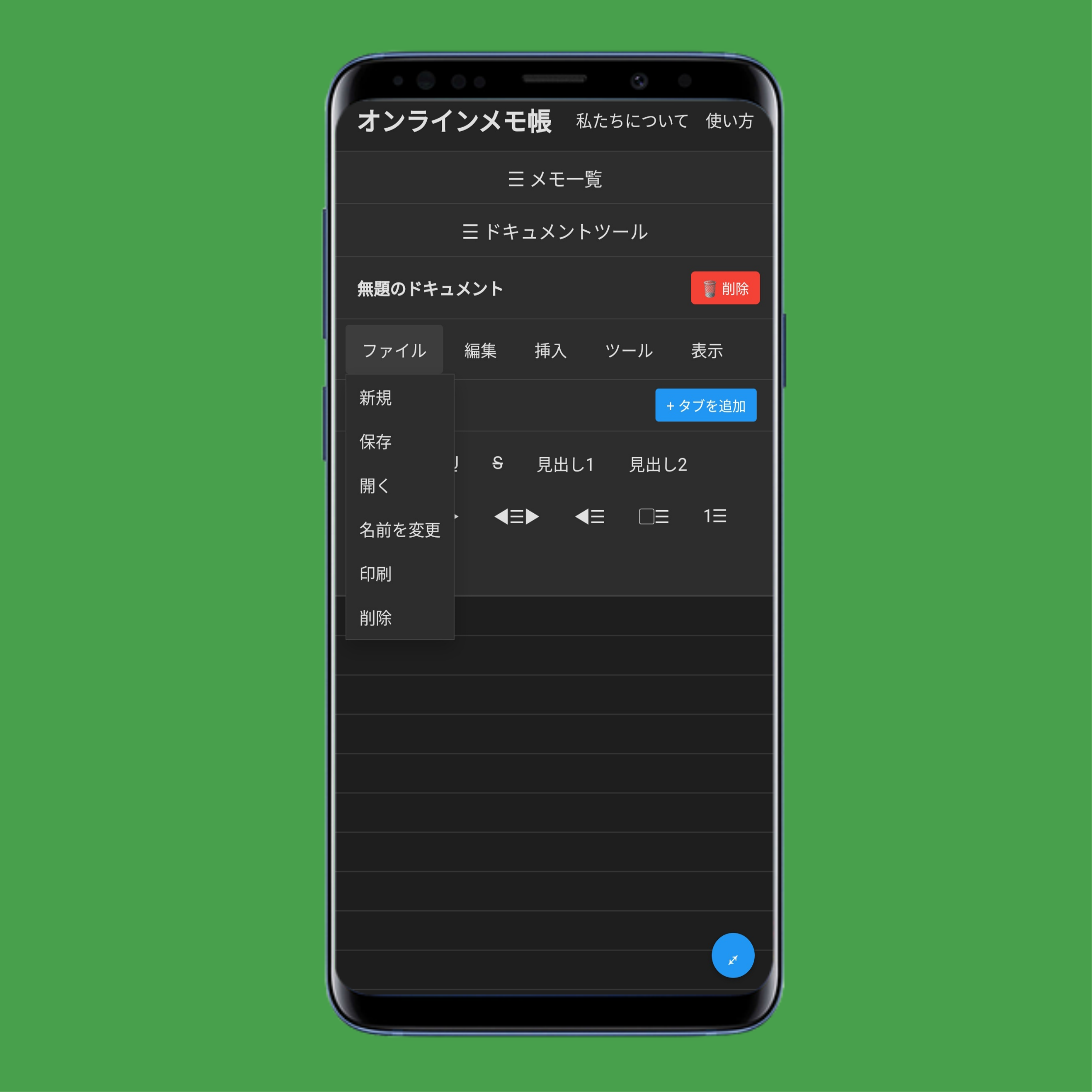
ファイルメニューでは新規作成、開く、保存、削除などが可能:
新規作成をタップ/クリックすると、デスクトップは左サイドバー、モバイルは☰メモ一覧に表示。
保存をタップ/クリックで選択中/開いているメモを端末にダウンロード。
開くをタップ/クリックでPCから.txtファイルをテキストエディタにアップロード。
名前変更をタップ/クリックで選択中/開いているメモのタイトルを変更。
印刷をタップ/クリックで選択中/開いているメモを印刷、またはPDFとして保存。
削除をタップ/クリックで選択中/開いているメモをデータごと完全に削除。
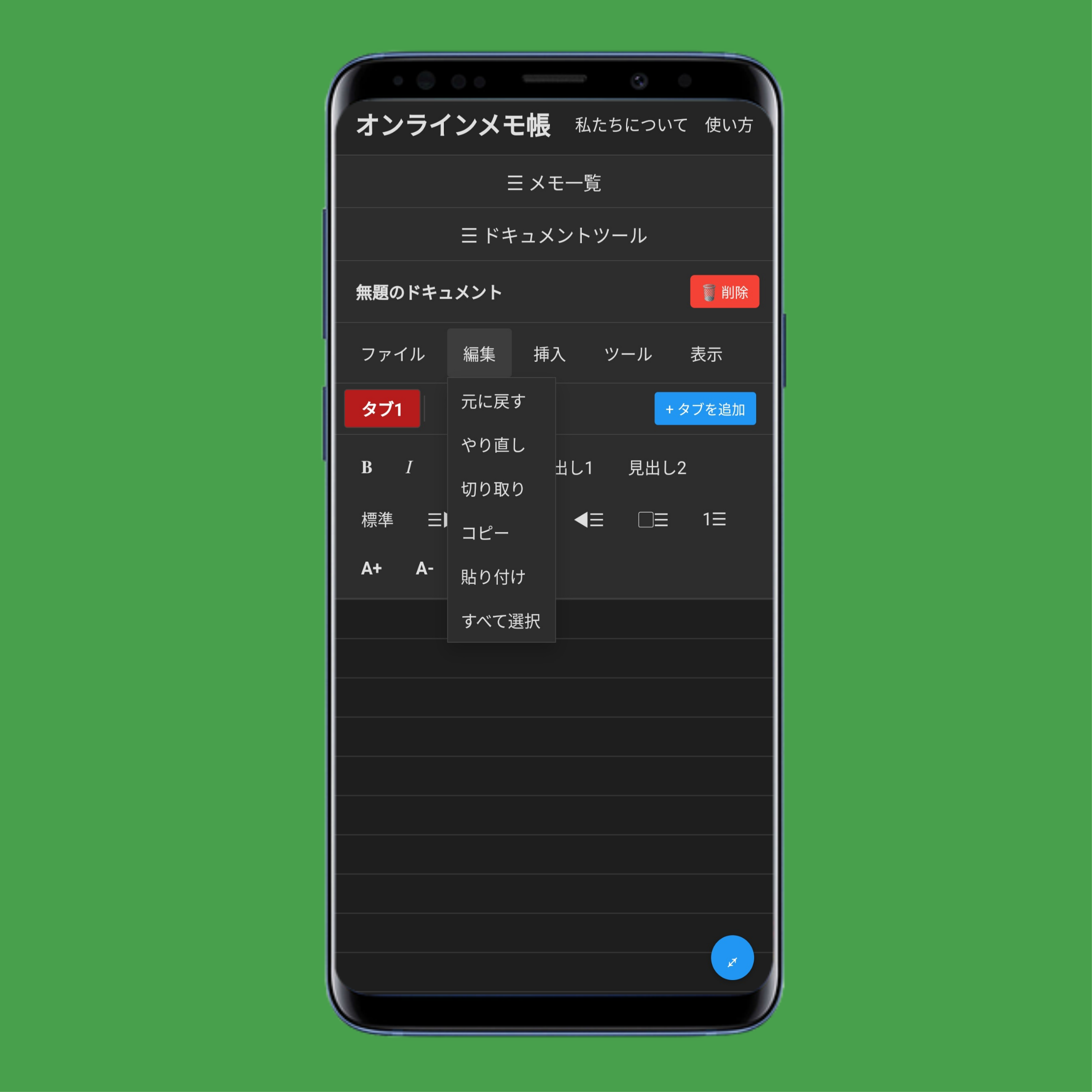
編集メニューでは、元に戻す、やり直し、コピー、貼り付けなどが可能:
元に戻すをタップ/クリックで、最後の変更を1段階取り消し。
やり直しをタップ/クリックで、取り消した変更を再適用。
切り取りをタップ/クリックで、選択したテキストを削除しクリップボードにコピー。
コピーをタップ/クリックで、選択したテキストを削除せずに複製。
貼り付けをタップ/クリックで、どこからかコピーしたテキストをメモ帳に挿入。
すべて選択をタップ/クリックで、メモ帳内の全テキスト・画像・表を選択。
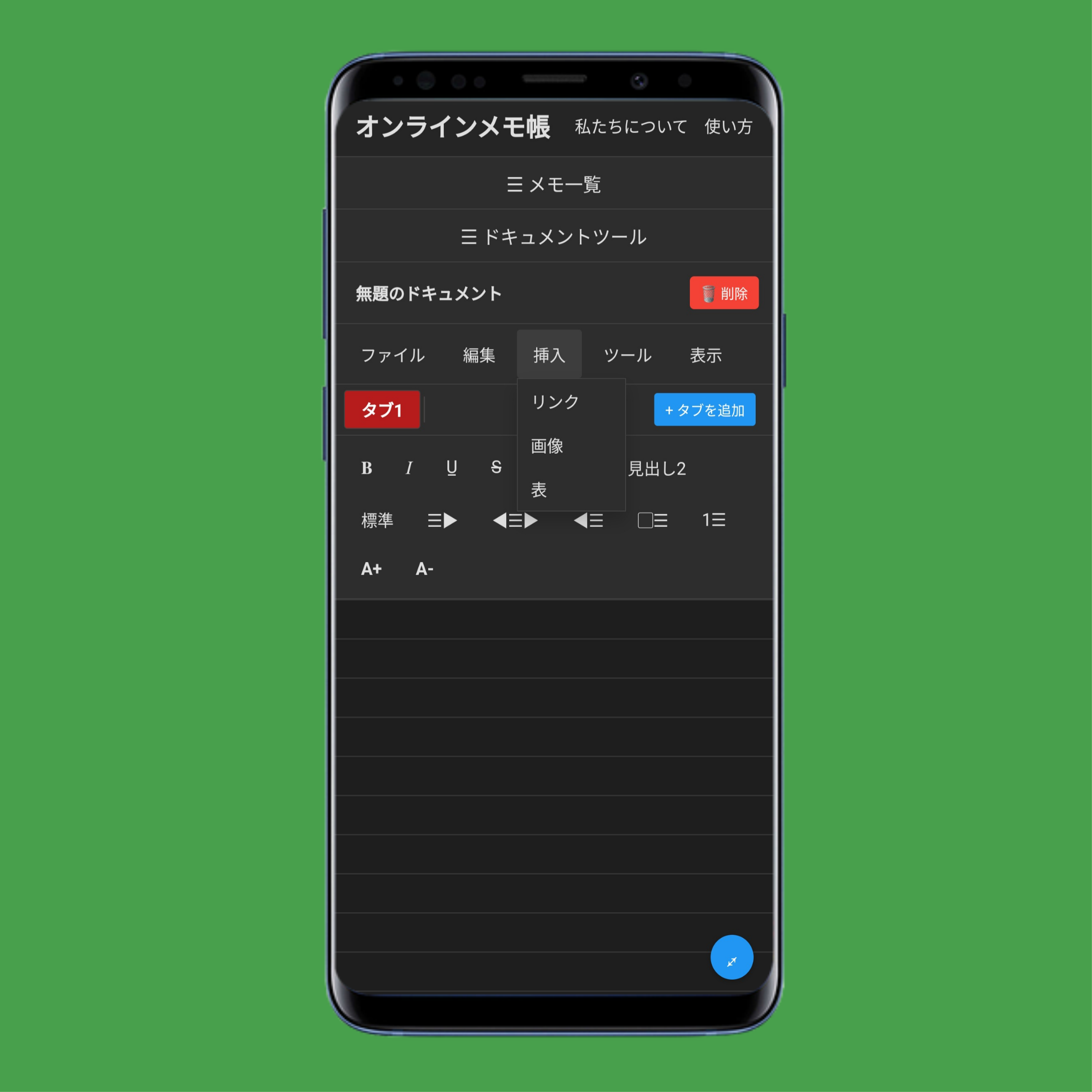
挿入メニューでは、リンク、画像、表などの追加が可能:
リンクをタップ/クリックで、入力したURLを使用してクリック可能なリンクを追加。
画像をタップ/クリックで、端末から画像をアップロード。
表をタップ/クリックで、必要な行数と列数を入力して表を作成。
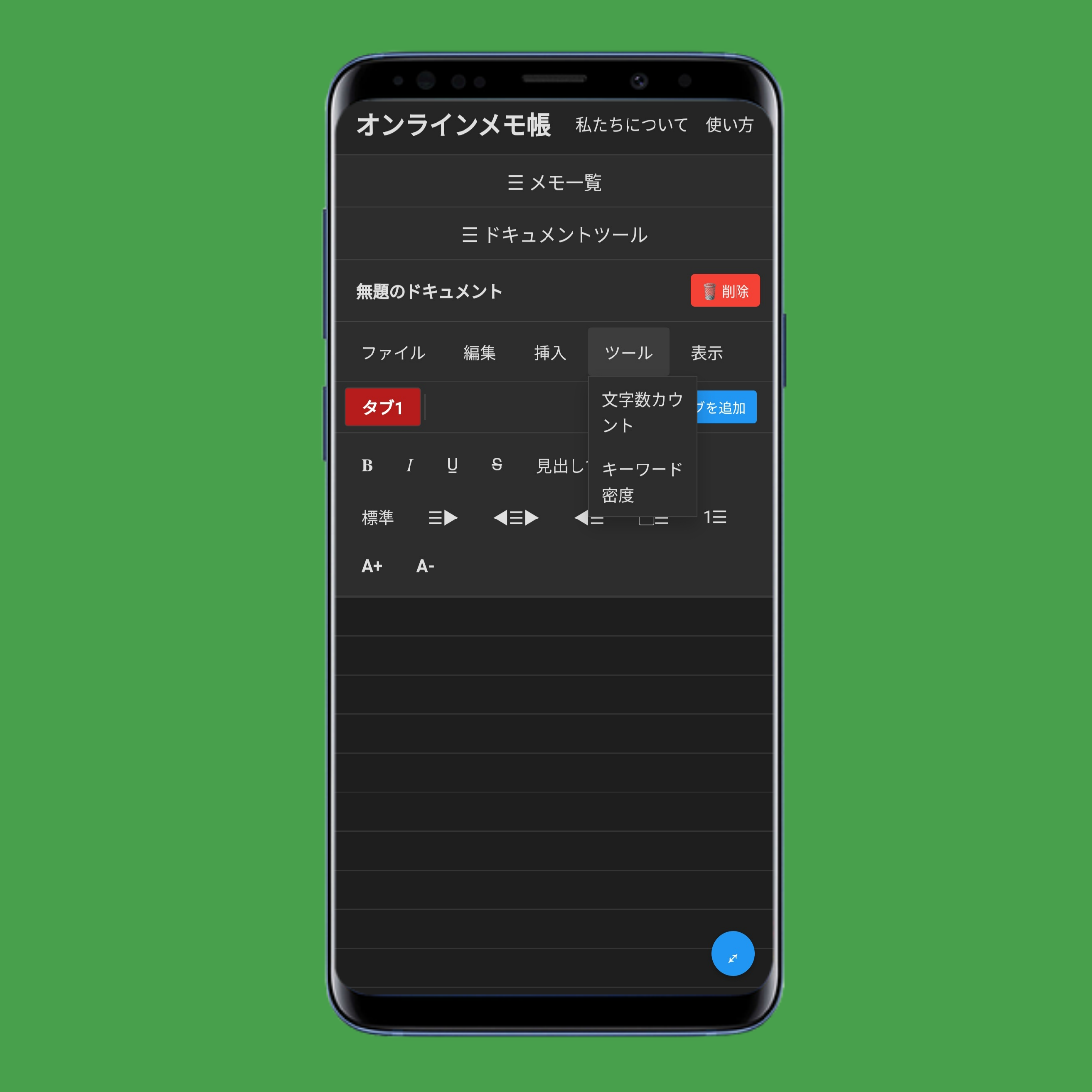
ツールメニューでは、文字カウントやキーワード出現率などを確認可能:
文字カウントをタップ/クリックで、メモ内の単語数・文数・段落数を表示。
キーワード出現率をタップ/クリックで、各単語・文字の出現回数を確認。
注: デスクトップは右サイドバー、モバイルは☰ドキュメントツールで確認。
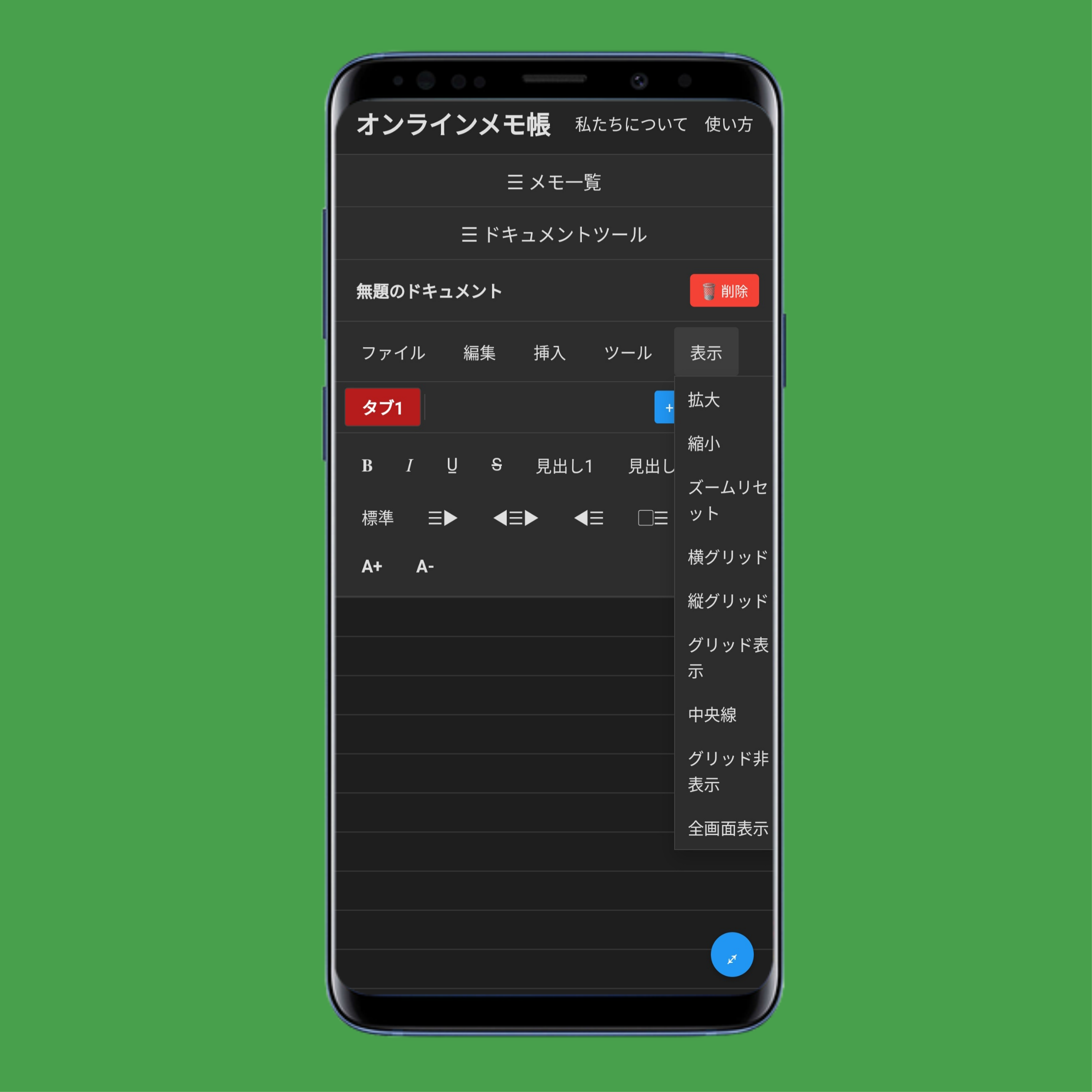
表示メニューでは、拡大/縮小、水平/垂直グリッド、全画面表示などが可能:
拡大をタップ/クリックで、メモ帳を10%ズームイン。
縮小をタップ/クリックで、メモ帳を10%ズームアウト。
ズームリセットをタップ/クリックで、デフォルトのズームレベルに戻す。
水平グリッドをタップ/クリックで、メモ帳に水平線を表示。
垂直グリッドをタップ/クリックで、メモ帳に垂直線を表示。
両方のグリッドをタップ/クリックで、水平線と垂直線の両方を表示。
中央線をタップ/クリックで、メモ帳の中央に赤線を追加。
グリッドなしをタップ/クリックで、すべてのグリッド線を非表示。
全画面表示をタップ/クリックで、メモ帳を全画面モードで開く。
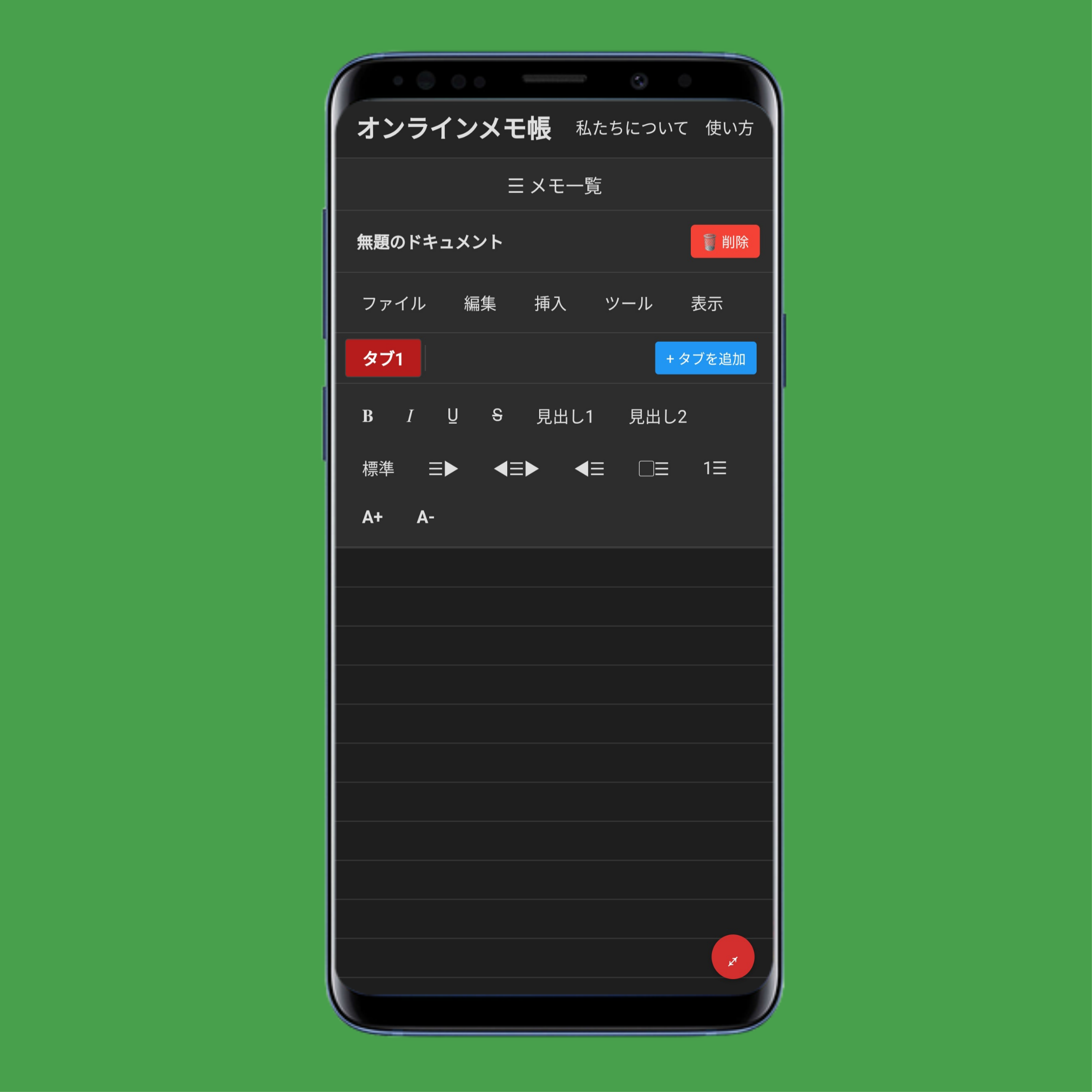
もう一度「表示 > 全画面表示」をタップ/クリック、または右下の全画面表示ボタンで終了。
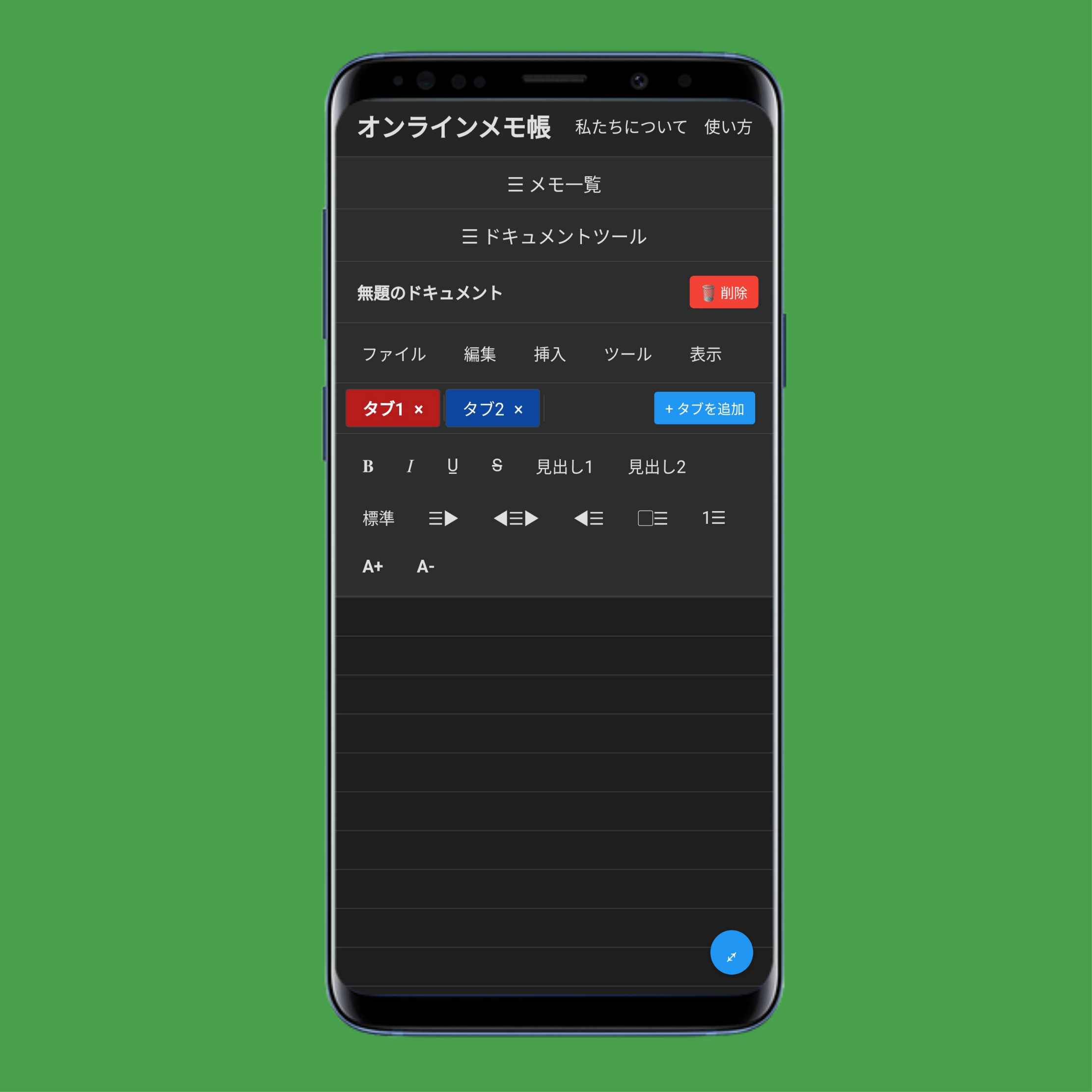
「+タブ追加」をタップ/クリックでサブメモを作成、「X」で削除。
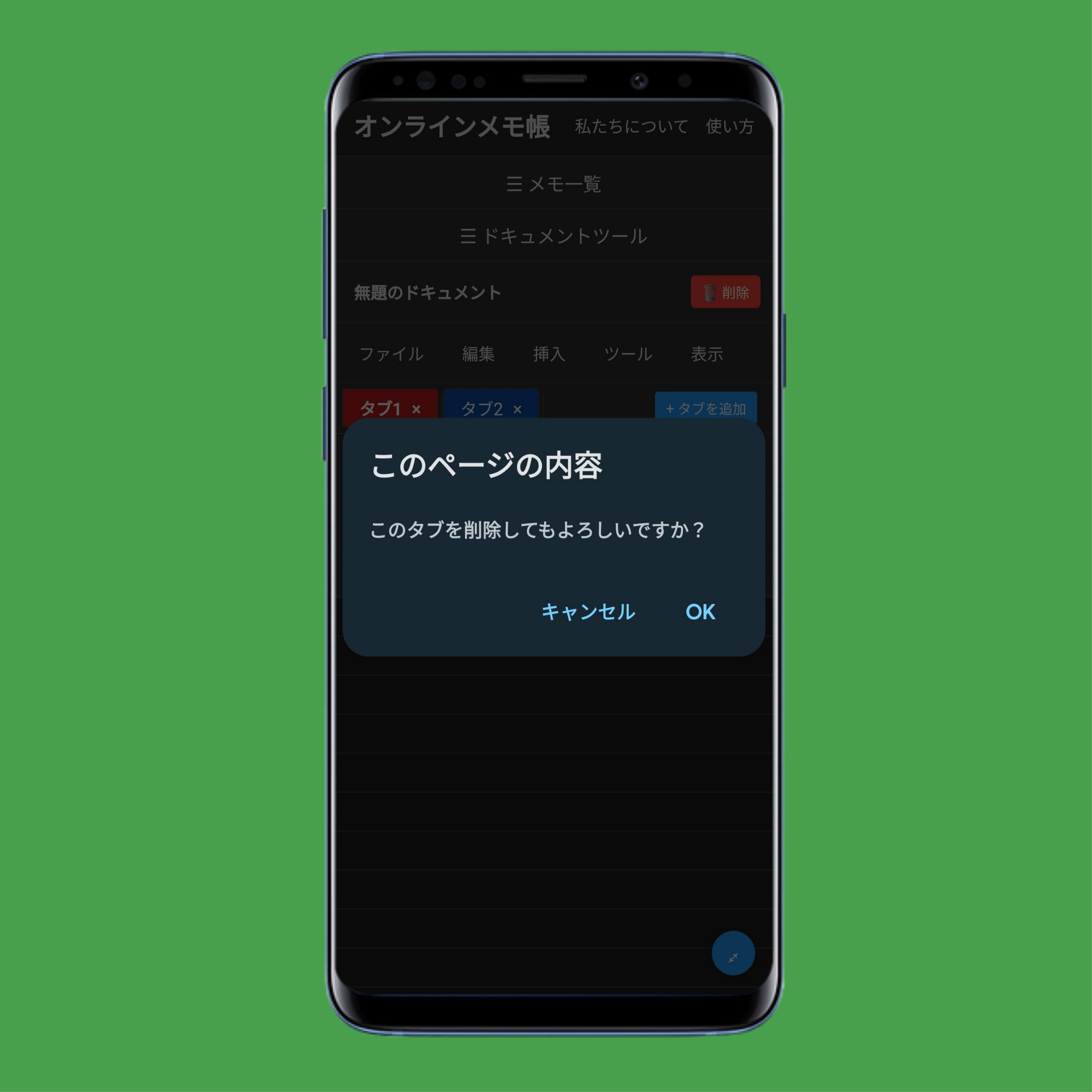
「OK」をタップ/クリックで操作を確定、「キャンセル」で中止。
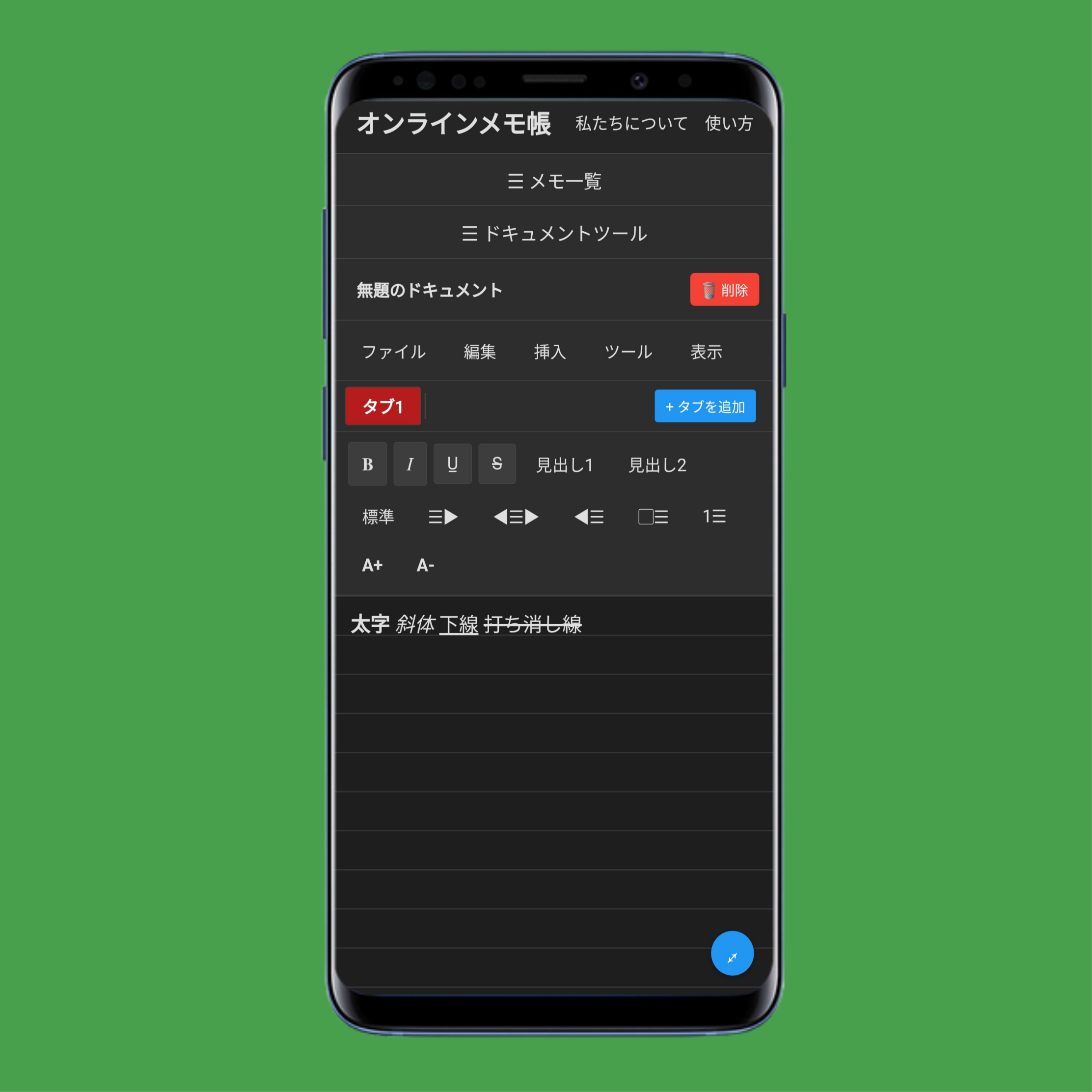
スタイルツールバーでテキストの見た目を編集:
「𝐁」をタップ/クリックでテキストを太字に。
「𝐼」をタップ/クリックでテキストを斜体に。
「U̲」をタップ/クリックでテキストに下線を追加。
「S」をタップ/クリックでテキストに取り消し線を追加。
「見出し1」をタップ/クリックでメイン見出しに。
「見出し2」をタップ/クリックでサブ見出しに。
「標準」をタップ/クリックで標準テキストに戻す。
「☰▶」をタップ/クリックでテキストを左揃えに。
「◀☰▶」をタップ/クリックでテキストを中央揃えに。
「◀☰」をタップ/クリックでテキストを右揃えに。
「▢☰」をタップ/クリックで箇条書きリストを作成。
「1☰」をタップ/クリックで番号付きリストを作成。
「A+」をタップ/クリックでフォントサイズを大きく。
「A-」をタップ/クリックでフォントサイズを小さく。